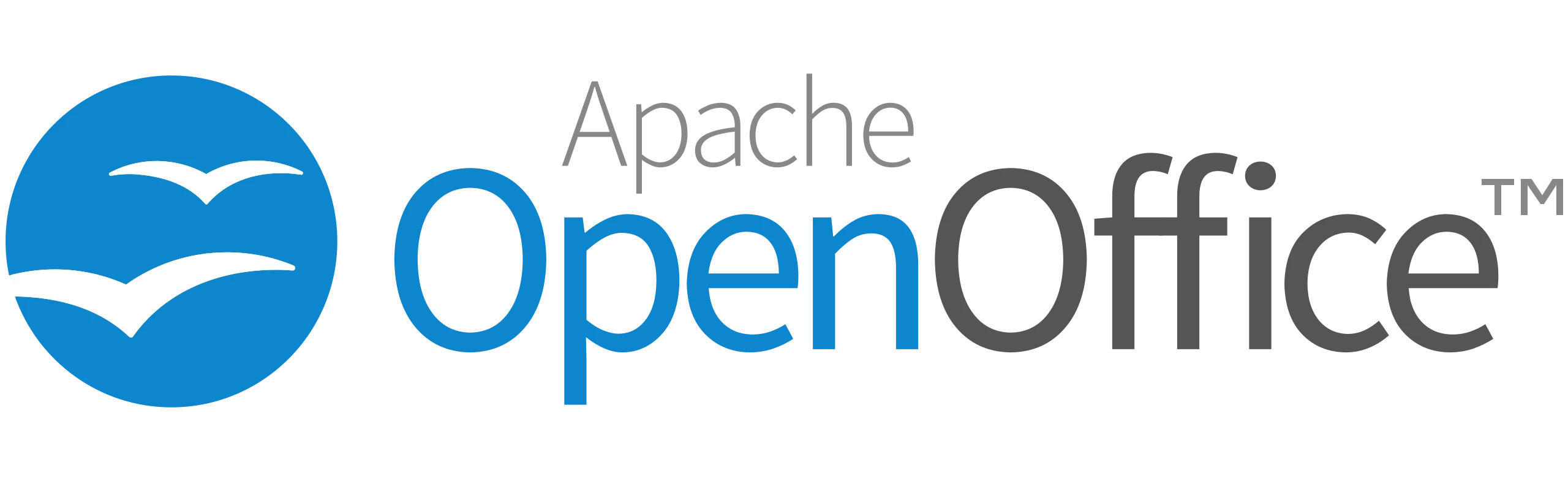各製品の資料を入手。
詳細はこちら →OpenOffice Base でDynamics 365 Business Central のデータをクエリする方法
OpenOffice Base でDynamics 365 Business Central のデータをクエリする方法
最終更新日:2022-01-26
この記事で実現できるDynamics 365 Business Central 連携のシナリオ
こんにちは!ドライバー周りのヘルプドキュメントを担当している古川です。
OpenOffice Base は 個人利用から商業利用に至るまで幅広い大勢のユーザーニーズに合うように設計された多機能なデスクトップデータベース管理システムです。
この記事では、OpenOffice Base とCData ODBC ドライバを使って、Dynamics 365 Business Central のデータをクエリする方法を紹介します。
CData ODBC ドライバとは?
CData ODBC ドライバは、以下のような特徴を持ったリアルタイムデータ連携ソリューションです。
- Dynamics 365 Business Central をはじめとする、CRM、MA、会計ツールなど多様なカテゴリの270種類以上のSaaS / オンプレミスデータソースに対応
- 多様なアプリケーション、ツールにDynamics 365 Business Central のデータを連携
- ノーコードでの手軽な接続設定
- 標準 SQL での柔軟なデータ読み込み・書き込み
CData ODBC ドライバでは、1.データソースとしてDynamics 365 Business Central の接続を設定、2.OpenOffice Base 側でODBC Driver との接続を設定、という2つのステップだけでデータソースに接続できます。以下に具体的な設定手順を説明します。
CData ODBC ドライバのインストールとDynamics 365 Business Central への接続設定
まずは、本記事右側のサイドバーからD365BusinessCentral ODBC Driver の無償トライアルをダウンロード・インストールしてください。30日間無償で、製品版の全機能が使用できます。
- ODBN DSN に必要な接続プロパティの値を入力します。 組み込みのMicrosoft ODBC データソースアドミニストレーターを使用してDSN を構成できます。 これは、ドライバーのインストール時の最後のステップでも可能です。 Microsoft ODBC データソースアドミニストレーターを使用してDSN を作成および設定する方法については、ヘルプドキュメントの「はじめに」の章を参照してください。
Dynamics 365 Business Central 接続プロパティの取得・設定方法
Dynamics 365 Business Central への認証には、User およびAccessKey プロパティが必要です。
データに接続するには、OrganizationUrl を指定します。OrganizationUrl は、 http://businesscentral.dynamics.com/abc123/ などのBusiness Central アカウントへのエンドポインであるか、Web サービスのルートを参照する必要があります。OrganizationUrl を指定する方法 および利用可能なエンドポイントについての詳細は、Business Central エンドポイント を参照してください。組織内に複数の会社がある場合は、どの会社に接続するかを特定するためにCompany を指定する必要があります。 会社が1つだけの場合は、Company を指定する必要はありません。
Dynamics 365 Business Central に認証するには、User およびAccessKey 接続プロパティを指定します。Microsoft では、これらをテストおよび開発目的で推奨します。ただし、運用環境での使用は推奨していません。User およびAccessKey の値を取得するには、Dynamics 365 Business Central の「ユーザー」ページに移動して「編集」をクリックします。User Name および Web Service Access Key の値は、User およびPassword 接続文字列プロパティとして入力する値です。User Name はE メールアドレス ではありません。短縮されたユーザー名です。
Microsoft では、OAuth 認証を使用する本番ユースケースを推奨します。詳細については、ヘルプドキュメントの「OAuth 認証の使用」を参照してください。
- 入力後、接続テストが成功すれば設定は完了です。
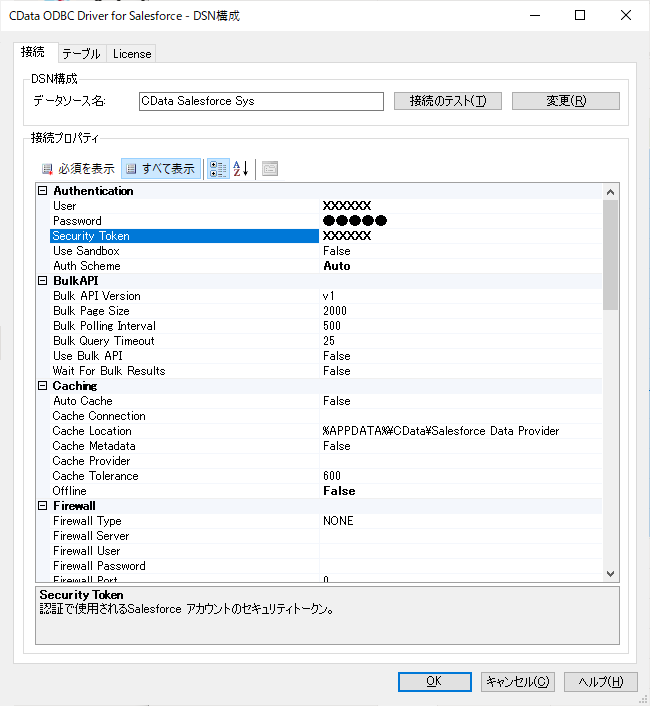
ODBC への接続を追加する
それではOpenOffice Base の作業を進めていきましょう。まずODBC への接続を行ったデータベースを作成します。
- OpenOffice Base を立ち上げて「既存のデータベースに接続」から「ODBC」を選択し、「次へ」をクリックします。
- システム上のODBC データソースの名前を入力する画面が表示されるので「ブラウズ」をクリックし、
- 先ほど作成したODBC DSN の接続設定を選択します。
- あとは「完了」をクリックすれば、新しいデータベースファイルが作成されます。
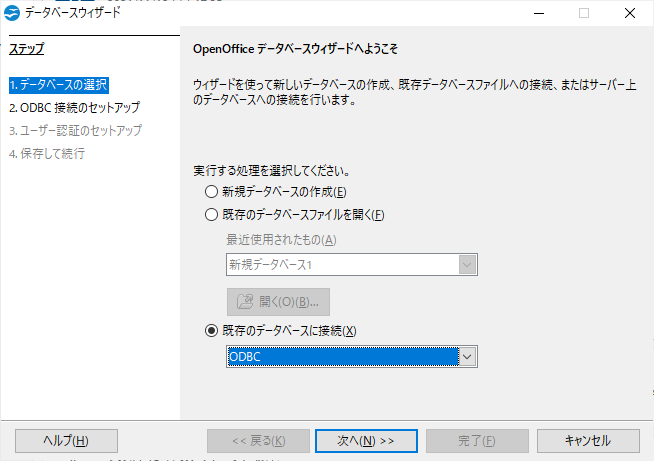


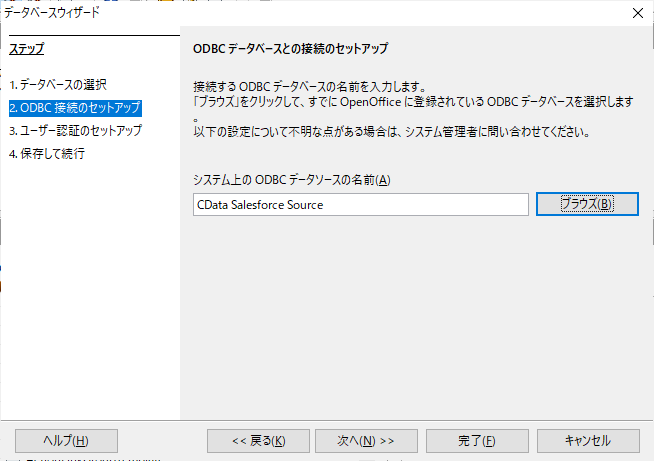
テーブルデータを確認する
データベースファイルが作成されると、テーブル一覧には自動的にDynamics 365 Business Central のオブジェクト一覧が表示されます。
- 任意のテーブルをクリックしてみると、
- 以下のようにDynamics 365 Business Central のデータが表示されていることが確認できます。
- これだけで、OpenOffice Base でDynamics 365 Business Central のデータが扱える状態になったことがわかりますね。
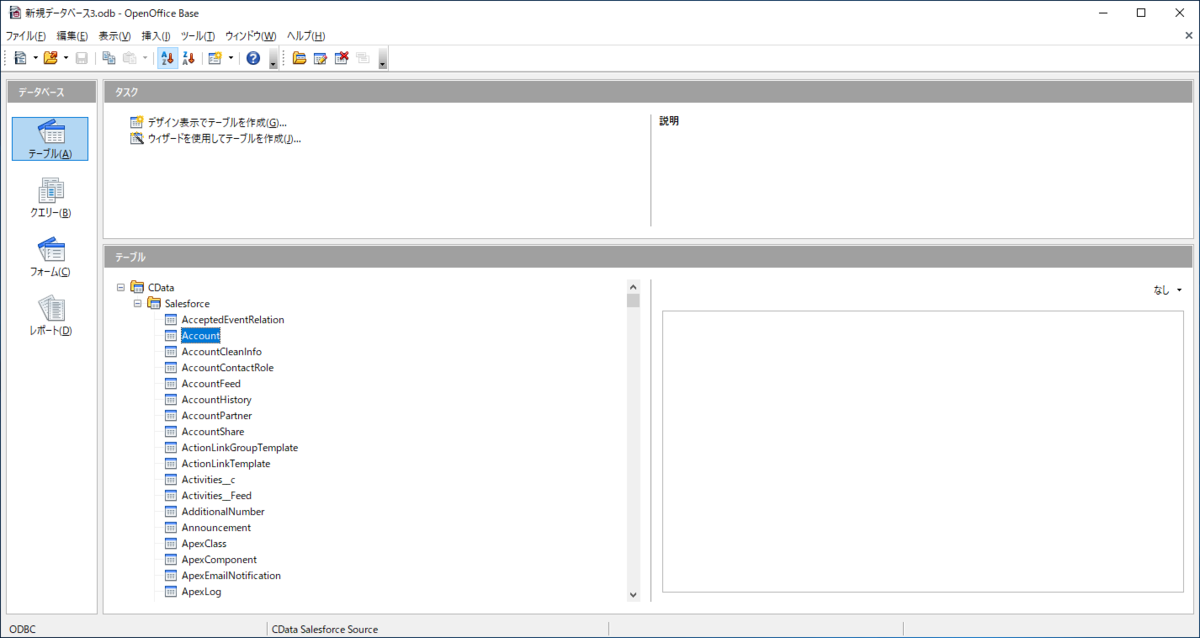

レポートを作成する
レポートも併せて作成してみましょう。
- 「レポート」タブに移動して「ウィザードを使用してレポートを作成」をクリックします。
- レポートウィザードでは「テーブルまたはクエリー」でDynamics 365 Business Central のオブジェクトを選択できるので、任意のテーブルを選択し、使用したいフィールドを設定していくだけでOK です。
- 完了をクリックすると、Dynamics 365 Business Central のデータを元にしたレポートが作成できました。
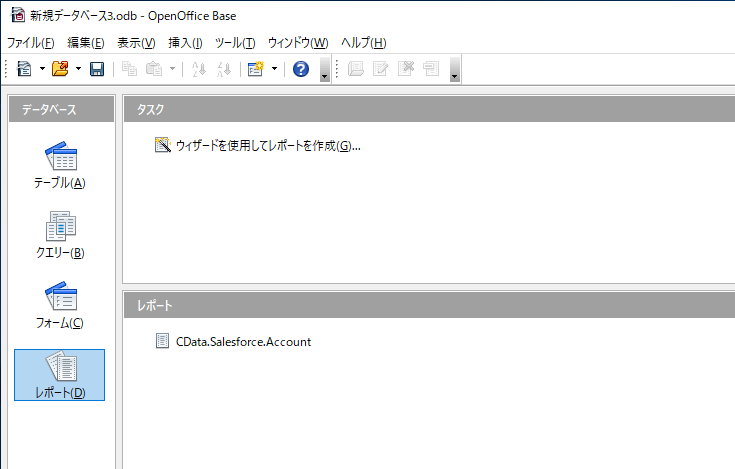
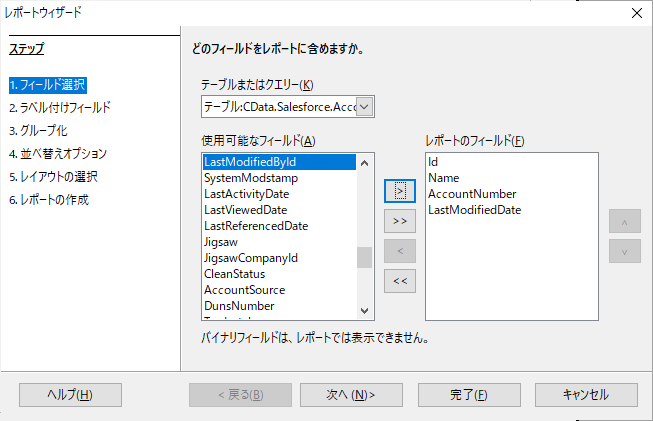
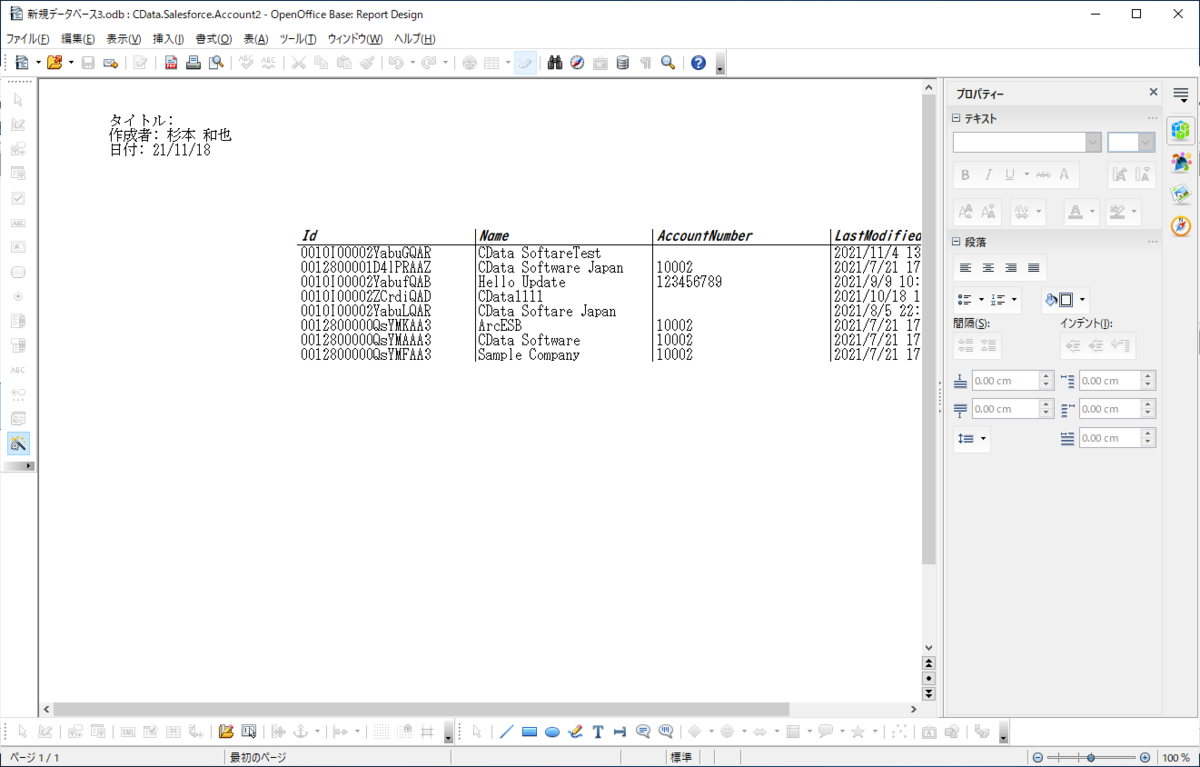
Dynamics 365 Business Central からOpenOffice Base へのデータ連携には、ぜひCData ODBC ドライバをご利用ください
このようにCData ODBC ドライバと併用することで、270を超えるSaaS、NoSQL データをコーディングなしで扱うことができます。30日の無償評価版が利用できますので、ぜひ自社で使っているクラウドサービスやNoSQL と合わせて活用してみてください。
CData ODBC ドライバは日本のユーザー向けに、UI の日本語化、ドキュメントの日本語化、日本語でのテクニカルサポートを提供しています。